- Как узнать что windows oem
- Виды лицензий Windows:
- Windows retail, что это такое
- Как определить тип лицензии Retail,VL или OEM
- Retail или FPP (Full Product Package)
- OEM (Original Equipment Manufacturer)
- Evalution
- Volume License (VL, VLK)
- CPP (Compliance Checking Program)
- Как определить тип лицензии на компьютере с установленной версией Windows?
- Как определить, является ли лицензия Windows 10 OEM, Retail или Volume (MAK/KMS)
- Типы Windows 10 Лицензия или Ключ
- Как определить, является ли лицензия Windows 10 OEM, Retail или Volume
- Как узнать тип лицензии Windows 10
- Как узнать лицензионный ключ (Install Key и OEM Key) в Windows 10
- Отличие Install Key от OEM Key
- Видео: как узнать информацию об OEM Key
- Зачем нужно знать ключ активации Windows
- Как узнать ключ системными средствами
- Поиск Install Key через PowerShell
- Поиск Install Key через скрипт
- Видео: как узнать ключ с помощью VBS-скрипта
- Поиск OEM Key через PowerShell
- Поиск OEM Key через «Командную строку»
- Как узнать ключ при помощи сторонних приложений
- ShowKeyPlus
- Видео: как узнать ключ с помощью ShowKeyPlus
- ProduKey
- Magical Jelly Bean Keyfinder
- Speccy
Как узнать что windows oem
Всем привет сегодня узнаем Как определить вид лицензии Windows (Retail,VL, OEM), рассмотрим в чем их различия и назначения. Будет полезно для системных администраторов, которые хотят в компании свой сервер лицензирования Windows. Так как KMS сервер, автоматически активирует, только Volume версии Windows. то вам придется произвести процедуру изменения вида выпуска ОС. Я думаю напишу вам статью, как изменить Retail на Volume.
Виды лицензий Windows:
Evalution — пробная версия, по функциям идентична Retail, но по истечении фиксированного тестового периода перестаёт загружаться.
Windows retail, что это такое
- Retail — она же FPP (Full Product Package), или коробочная версия. Продается в розницу в коробке. Требует активацию. Выглядит это подобным образом, установочный диск и в нем есть бумага и наклейка активации.
- OEM лицензия — сокращение от Original Equipment Manufacturer, идёт с новыми машинами, устанавливается производителем компьютеров, как правило на момент продажи уже активирована. При самостоятельной переустановке, как правило, требует активации. Стоит отметить, что OEM версии крупных вендоров не требуют активации на «родном» оборудовании. Вы можете обнаружить на купленных устройствах, подобную наклейку от OEM Software.
- VL лицензия — сокращение от Volume License, изначально только для крупных предприятий (или корпоративная лицензия), в розницу не продается. Данная версия не требует активации. При этом один и тот же ключ устанавливается на большом количестве машин (до 500, GVLK ключ). Иногда этот тип лицензии называют VLK (Volume License Key), что фактически означает тоже самое.
- CPP — сокращение от Compliance Checking Program, она же Update. Версия предназначенная только для установки поверх существующей копии Windows. Имеет более низкую стоимость чем Retail.
Теперь от теории к практике, на примере операционной системы windows 7.
Чтобы узнать установленную версию Windows, производим следующие телодвижения:
- Заходим в «Пуск» > «Выполнить» > «CMD»
- В открывшейся командной строке вводим regedit.exe (для открытия реестра)
- Командную строку можно на этом закрыть — больше она нам не понадобится.
- В реестре переходим по следующим папкам:
HKEY_LOCAL_MACHINE => SYSTEM => Setup => Pid и смотрим на файл с именем «Pid» (открывать не обязательно)
Как определить вид лицензии Windows (Retail,VLК, OEM)
В указанном значении последние 3 цифры — то, то нам нужно.
Если там будет указано «OEM» — это OEM. Что это означает смотрим выше.
Если указано «270» — это VL. Так же смотреть выше.
Если указано «ЦЦЦ» — это Retail. (Ц — это цифра) . Описание выше
(разъяснено применимо к Win7. Для WinXP — дистрибутив VLK — смотреть по принципу Retail для Win7, OEM — как OEM)
Как определить тип лицензии Retail,VL или OEM
Существует несколько типов лицензий. Основными, наиболее часто встречающимися из них считаются Retail, OEM, Volume License, Evalution.
Retail или FPP (Full Product Package)
- Так называемая коробочная лицензия. Такая Windows распространяется через розничную продажу, а её конечными потребителями являются рядовые пользователи. Как правило, такие системы требует активации. Продается в розницу в коробке. Выглядит это подобным образом, установочный диск и в нем есть бумага и наклейка активации.
OEM (Original Equipment Manufacturer)
- Продукты Windows под этой лицензией обычно поставляются активированными вместе с компьютером в виде предустановленной версии. В отличие от коробочных Windows, OEM-продукты предназначаются для организаций, занимающихся производством, сборкой и продажей персональных компьютеров и серверов. Кроме того, OEM-версии являются как бы привязанными к компьютеру, на который были первоначально установлены (так как ключ прописывается в самой материнской плате, а именно в BIOS),то есть они не могут быть перенесены на другую машину даже в случае апгрейда последней. При переустановке OEM-версия может затребовать активацию. Чтобы удалить привязанный OEM-ключ с компьютера, есть несколько программ, но верный способ, это перепрошить BIOS.
Evalution
- Тестовая версия системы. В функциональном плане ничем не отличается от коробочной версии, но по истечении некоего тестового периода перестаёт загружаться.
Volume License (VL, VLK)
- Корпоративная лицензия. Выпускаемые под этой лицензией программные продукты Microsoft предназначаются для крупных предприятий, устанавливающих одну и ту же версию на множество машин под одним регистрационным ключом. Официально в розницу Windows-VL не продаются, активации не требуют (уже активированы согласно лицензии). Данная версия не требует активации. При этом один и тот же ключ устанавливается на большом количестве машин (до 500, GVLK ключ).
CPP (Compliance Checking Program)
- CPP — сокращение от Compliance Checking Program, она же Update. Версия предназначенная только для установки поверх существующей копии Windows. Имеет более низкую стоимость чем Retail.
Как определить тип лицензии на компьютере с установленной версией Windows?
1- Заходим в «Пуск» > «Выполнить» > «CMD» (Рис.1).
В открывшейся командной строке вводим regedit.exe (для открытия реестра) (Рис.1).
В реестре переходим по следующим папкам: (Рис.2).
HKEY_LOCAL_MACHINE => SYSTEM => Setup => Pid и смотрим на файл с именем «Pid» (открывать не обязательно)
В указанном значении смотрим последние 3 цифры (Рис.2)
Как определить, является ли лицензия Windows 10 OEM, Retail или Volume (MAK/KMS)
Мы все слышали о Windows Keys все время. Этот ключ продукта активирует Windows на вашем компьютере, поэтому вы можете использовать его без каких-либо ограничений. Есть несколько мест, где вы можете купить ключ Windows. Это может быть продавец или поставщик, который продает компьютер с предустановленной Windows, или когда ваш ИТ-администратор подключает его к корпоративной сети.
Типы Windows 10 Лицензия или Ключ
Существует три типа ключей, и важно, чтобы вы знали, какой ключ вы получили. Я объясню причину в конце поста.
Розничные ключи
Вы получаете этот ключ, когда покупаете лицензию на Windows 10 в Microsoft Store или розничном магазине. Обычно это 25 буквенно-цифровой ключ, который вы вводите в настройках активации. Он проверяется, и если он действителен, копия Windows активируется.
OEM-ключи
OEM или производители компьютеров заключают сделку с Microsoft. Они продают компьютер с копией Windows, которая уже активирована. Даже после переустановки копия активируется. Производители вставляют этот ключ в микропрограмму UEFI компьютера. Это также означает, что вы не можете перенести ключи на любой другой компьютер. Теперь вы знаете, почему они продают Windows по более низкой цене.
Корпоративное лицензирование (MAK/KMS)
Предприятие покупает Windows лицензию оптом в рамках Программы корпоративного лицензирования. По этой схеме есть два типа ключей – MAK и KMS. Ключи MAK можно использовать только один раз, а ключи KMS можно использовать снова.
Как определить, является ли лицензия Windows 10 OEM, Retail или Volume
Средство управления лицензированием программного обеспечения (slmgr) – это инструмент командной строки, который используется для нескольких целей. Одним из них является проверка типа лицензии Windows 10.
Откройте командную строку и выполните следующую команду:
Здесь параметр dli будет отображать информацию о текущей лицензии со статусом активации и частичным ключом продукта.
Откроется небольшое окно с информацией о ключе. Формат будет таким, как показано ниже:
- Название:
- Описание
- Частичный ключ продукта
- Статус лицензии.
Описание будет включать тип лицензии.
- Розничный канал
- Канал OEM_DM
- Volume_MAK
- VOLUME_KMS.
Если ключ вы купили в розничном магазине, но он оказался ключом MAK, вам нужно получить новый ключ. Кто-то, возможно, взял ключ MAK и KMS и продал его в качестве розничного ключа. Возможно, вы не сможете использовать ключи после переустановки. Ключи OEM_DM и ключи канала розничной торговли в порядке, так как их можно без проблем использовать повторно.
Как узнать тип лицензии Windows 10
У Windows 10, помимо версий, различающихся по функционалу (Home, Pro и так далее), есть еще и разные типы лицензий, показывающих, как был приобретен ключ и привязан ли он к конкретному ПК. Всего есть 5 способов получить лицензионный ключ:
- Retail/ESD channel. Самый часто встречающийся вариант: ключ был куплен у официального дилера или на сайте Microsoft. Также он может быть получен при обновлении с предыдущих версий Windows (7 или 8). Из плюсов — после деактивации на одном ПК ключ можно использовать на другом.
- OEM channel. Скорее всего, у вас ноутбук или планшет на Windows: в таком случае производитель заранее закупает ключи у Microsoft и предустанавливает Windows. Использовать такой ключ на другом ПК нельзя, но переустанавливать систему на первоначальном, разумеется, можно.
- Volume_MAK. Так называемая корпоративная лицензия: зачастую крупные производители покупают ключ (или ключи), который может быть использован только определенное количество раз (временами и вообще один). По очевидным причинам, такой лицензии не может быть на домашнем компьютере законопослушного пользователя.
- Volume_KMS. Еще один вид корпоративной лицензии. Ключ может активироваться сразу на большом количестве ПК, но не реже одного раза в 180 дней должна проходить его проверка на подлинность. Собственно, ключи от KMS-активаторов ее и не проходят, поэтому раз в полгода нужно проводить переактивацию.
- Evaluation. Отображается как TIMEBASED_EVAL channel. Это лицензия, которая выдается бесплатно, но на определенный срок: например, редакцию Enterprise можно абсолютно легально бесплатно использовать 90 дней.
Проверить тип лицензии достаточно просто — откройте PowerShell от имени администратора (проще всего это сделать, нажав правой кнопкой мышки на меню Пуск и выбрав соответствующий пункт) и введите команду slmgr /dli:
Важное предупреждение: начиная со сборки 1703 утилита SLMGR может показывать ключ вашей версии Windows по умолчанию, и он, очевидно, не совпадет с реальным. Но тип лицензии она указывает верный.
Как узнать лицензионный ключ (Install Key и OEM Key) в Windows 10
Активированная Windows 10 хранит информацию о ключе, с помощью которого была подтверждена её лицензия. Если вам понадобилось узнать его, то есть несколько способов, позволяющих это сделать. Но перед выполнением поиска следует разобраться, чем Install Key и OEM Key отличаются друг от друга.
Отличие Install Key от OEM Key
Оба типа ключа существуют для одной цели — активации Windows. Но подтверждение лицензии может быть выполнено в разное время: до появления системы на диске, во время установки или после неё.
Install Key — ключ, который вводит сам пользователь, получив его в интернет-магазине Microsoft или купив диск с цифровой версией Windows. OEM — ключ, вшитый в материнскую плату. Его можно встретить в тех случаях, когда компьютер продаётся с уже установленной и активированной Windows.
Итак, если вы подтверждали лицензию самостоятельно, то стоит узнавать Install Key. Если компьютер был куплен с уже активированной Windows, актуальным будет OEM Key. Но не исключено, что ваша версия операционной системы изначально активирована не из-за вшитого ключа, а потому, что продавец самостоятельно ввёл Install Key. Вспомните про данный вариант, если выяснится, что OEM ключ отсутствует.
Значение ключей может совпадать, если вы ничего не вводили самостоятельно. Но в большинстве случаев имеется либо один ключ, либо значения ключей различны. Например, если у вас была Windows 7 или 8, активированная посредством OEM, то переход на Windows 10 во время бесплатной раздачи или после её окончания вызовет генерацию Install Key, который будет отличаться от изначального ключа OEM.
Видео: как узнать информацию об OEM Key
Зачем нужно знать ключ активации Windows
Единственное, для чего использованный ключ может пригодиться повторно, — подтверждение активации Windows, лицензия которой ранее этим ключом уже была подтверждена. Дело в том, что лицензия операционной системы может по некоторым причинам слететь. Например, из-за смены комплектующих или некоторых обновлений.

Если ранее оплаченная система перестала быть лицензионной, её не нужно покупать. Достаточно вспомнить ключ и обратиться в службу поддержки Microsoft: операторы сверят данные и помогут устранить возникшее недоразумение.
Как узнать ключ системными средствами
Существует несколько методов, позволяющих узнать как OEM, так и Install Key. Системные средства могут показаться более сложными, чем сторонние программы, описанные ниже, но в то же время вам не придётся загружать дополнительные приложения и бояться, что ключ будет украден злоумышленниками, распространяющими вредоносные программы.
Поиск Install Key через PowerShell
Разверните любой текстовый редактор и скопируйте в него предоставленные строки скрипта. Полученный файл сохраните под любым именем, но обязательно назначьте ему расширение .ps1.
Jakob Bindslet
После создания файла выполните следующие действия:
- Откройте программу PowerShell от имени администратора.
Откройте PowerShell с правами администратора
- Выполните команду Set-ExecutionPolicy RemoteSigned. В окне появится уведомление, требующее от вас подтверждения действия. Нажмите клавишу Y, имеющую значение Yes («Да»), и Enter.
- Пропишите путь до файла вместе с именем файла, например, D:\file.sp1, и нажмите Enter. Скрипт, скопированный ранее в документ, запустится на выполнение. Через несколько секунд он закончит работу, и вы увидите Install Key, прописанный в строке с одноимённым названием.
Запускаем скрипт в PowerShell, чтобы получить ключ
Поиск Install Key через скрипт
Существует аналогичный скрипт, подобный вышеописанному, но на другом языке.
- Создайте файл с представленным кодом и расширением .vbs.
Создайте файл с VBS-скриптом
- Полученный файл откройте двойным щелчком. На экране появится окно с информацией о ключе и версии Windows.
Файл с VBS-скриптом выдаст информацию об Install Key
Видео: как узнать ключ с помощью VBS-скрипта
Поиск OEM Key через PowerShell
Если вы желаете узнать ключ, вшитый в материнскую плату, то выполните строку (Get-WmiObject -query «select * from SoftwareLicensingService»).OA3xOriginalProductKey в окне PowerShell, запущенном от имени администратора.
Поиск OEM Key через «Командную строку»
Узнать OEM Key можно и с помощью команды wmic path softwarelicensingservice get OA3xOriginalProductKey, выполненной в «Командной строке», запущенной от имени администратора. Не важно, каким именно способом, данным или предыдущим, вы воспользуетесь, результат будет одинаков. Отличаются лишь команды и среды их выполнения.

Как узнать ключ при помощи сторонних приложений
Все нижеописанные способы требуют загрузки дополнительных бесплатных или частично бесплатных программ. Ничего сложного они не выполняют, поэтому весить будут немного. Сторонние программы упрощают поиск OEM и Install ключа, их стоит использовать в том случае, если вышеописанные способы по каким-то причинам не сработали.
Все приложения, представленные в списке, популярны и безопасны, то есть, используя их, вы не рискуете поделиться своим ключом с посторонним лицом. Но быть уверенным в безопасности программы можно только в том случае, если она была загружена с официального сайта разработчика, а не со стороннего ресурса.
ShowKeyPlus
Особенность программы в том, что она не требует установки. Загруженный файл достаточно открыть, после чего на экране появится некоторая информация о системе, в том числе OEM и Install ключ. Неперегруженный интерфейс позволяет с лёгкостью узнать все необходимые данные.

Видео: как узнать ключ с помощью ShowKeyPlus
ProduKey
Универсальная программа, позволяющая узнать лицензионный ключ Windows и остальных программ, установленных на компьютере. Обратите внимание на первый столбец, чтобы найти ОС, и на третий столбец, чтобы узнать ключ. Программа не умеет определять OEM Key, но отлично справляется с поиском установочного ключа.

Magical Jelly Bean Keyfinder
Данная утилита, как и предыдущая, предназначена для поиска всех лицензионных ключей, имеющихся на компьютере. Она автоматически определяет, какой тип ключа используется для активации Windows, и выводит его. Также вы получите некоторую дополнительную информацию о системе.

Speccy
Приложение Speccy предоставляет подробную информацию о компьютере и всех его комплектующих. Лицензионный ключ можно увидеть в разделе «Операционная система» в строке «Серийный номер».

Существует два вида ключей — OEM Key и Install Key. Узнать их можно как системными средствами, так и с помощью сторонних приложений. Главное, не сообщайте свой ключ никому, кроме операторов официальный технической поддержки Microsoft, иначе вашей лицензией сможет воспользоваться злоумышленник.

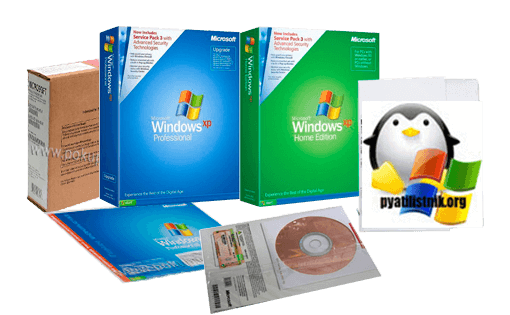
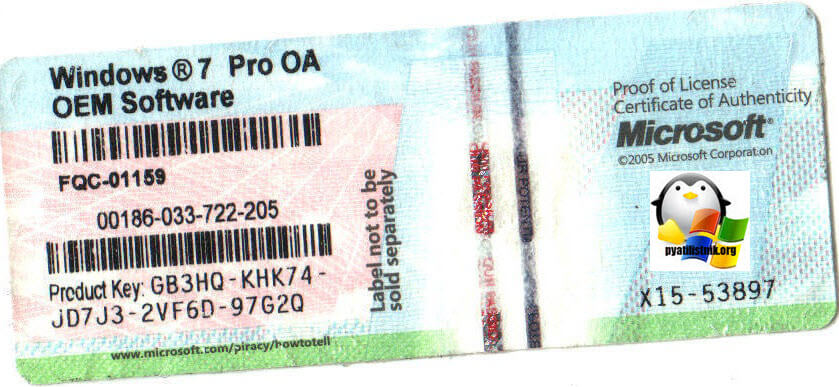
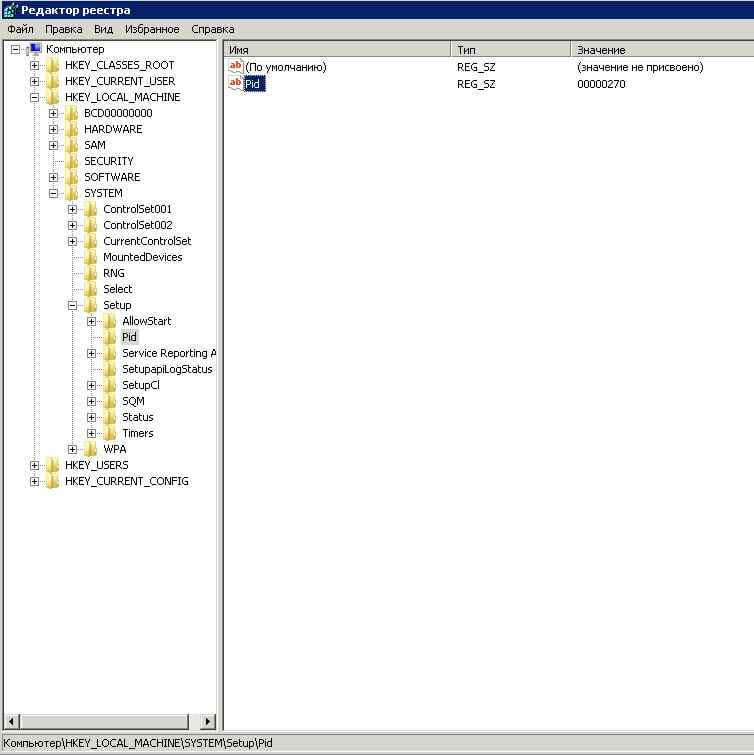
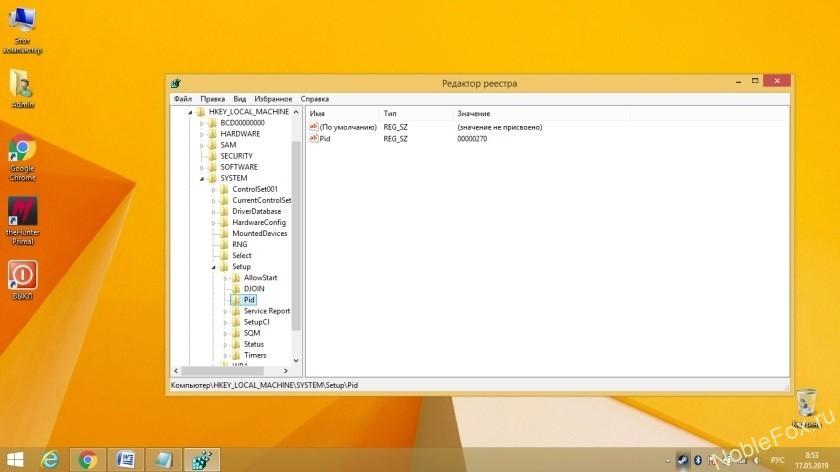




 Откройте PowerShell с правами администратора
Откройте PowerShell с правами администратора Запускаем скрипт в PowerShell, чтобы получить ключ
Запускаем скрипт в PowerShell, чтобы получить ключ Создайте файл с VBS-скриптом
Создайте файл с VBS-скриптом Файл с VBS-скриптом выдаст информацию об Install Key
Файл с VBS-скриптом выдаст информацию об Install Key


